Hogyan készítsünk nyilat a billentyűzeten
Mit kell tudni
- ablakok: Az Alt billentyű használatával: írja be a 24-et (fel), 25-öt (le), 26-ot (jobbra) vagy 27-et (balra), majd engedje fel az Alt billentyűt a nyíl létrehozásához.
- Mac: Nyissa meg a Karakternézegető, válassza ki Nyilak a bal oldalon, és kattintson duplán egy nyílra a jobb oldalon.
- Android/iPhone: Android: numerikus billentyűzet > tartsa hiányjel szimbólum > válassza ki a nyilat. iPhone: Használja az emoji billentyűzetet.
Ez a cikk bemutatja, hogyan hozhat létre nyilat a billentyűzet használatával Windows PC, Mac, Android és iPhone rendszeren.
Készítsen nyilat a Windows rendszerben
Nyilat készíthet a billentyűparancs a Windows rendszeren, de vagy numerikus billentyűzetre vagy NumLock billentyűre lesz szüksége.
A Szám zár A billentyű általában a billentyűzet jobb felső sarkában található, vagy a billentyűzettől függően egy funkcióbillentyűhöz csatlakozik.
-
A nyíllal kívánt dokumentumban: Tartsa lenyomva a Alt gombot, és a kívánt nyíltól függően írja be a következő számkombinációk egyikét:
- Felfelé nyíl: 24
- Lefele nyíl: 25
- Jobb nyíl: 26
- Bal nyíl: 27
-
Engedje el a Alt gombot, miután beírta a számot, és ekkor megjelenik a nyíl a dokumentumban.

A nyilak normál szövegként másolhatók és beilleszthetők bármely szöveget fogadó dokumentumba.
Használja a Karaktertérképet
Ha nem rendelkezik numerikus billentyűzettel vagy NumLock billentyűvel, beszúrhat egy nyíl szimbólumot a Karaktertérkép segítségével Windows rendszeren.
-
Nyissa meg a Karaktertérkép segítségével Rajt > Windows-tartozékok, a te Keresés dobozban, vagy azzal Cortana.
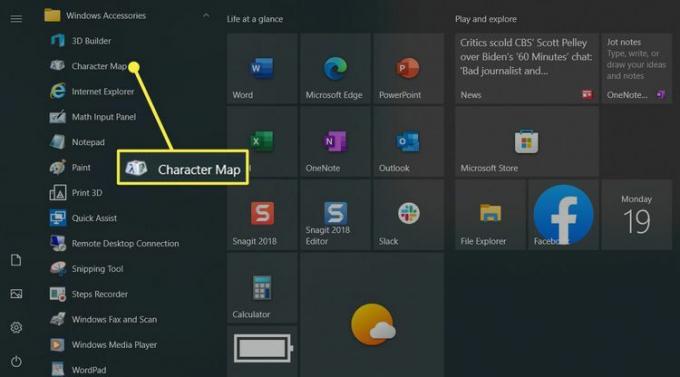
-
Nyitott eszköz mellett keresse meg a használni kívánt felfelé, lefelé, jobbra vagy balra mutató nyilat.
A folyamat felgyorsításához jelölje be a négyzetet Speciális nézet alul írja be az „arrow” szót a Keressen rá mezőbe, és kattintson Keresés.
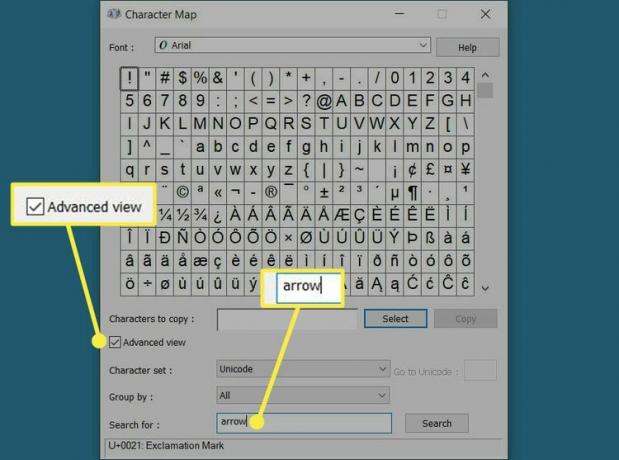
Ha látja a használni kívánt nyilat, válassza ki, és kattintson Válassza ki. Ez áthelyezi a Másolandó karakterek doboz.
-
Válassza ki Másolat.

Lépjen a dokumentumra, helyezze a kurzort oda, ahová a nyilat kívánja, és nyomja meg a gombot Ctrl+V beilleszteni.
Készítsen nyilat Mac-en
A Windowstól eltérően a Mac nem kínál parancsikont nyíl létrehozásához a billentyűzettel. A Karakternézegető segítségével azonban beszúrhat egy nyilat a dokumentumba, jegyzetbe vagy e-mailbe.
A Karakternézegető megnyitásához lépjen a következőre: Szerkesztés > Emoji és szimbólumok a menüsorban, vagy használja a billentyűparancsot Command + Control + Szóköz.
-
Amikor megnyílik a Character Viewer, válassza a lehetőséget Nyilak bal oldalon.
Ezután a jobb oldalon egy nagy nyilak gyűjteményét láthatja, amelyek irányok szerint vannak elosztva, beleértve a jobbra, balra, felfelé, lefelé, kétoldalas nyilakat és egyéb lehetőségeket.
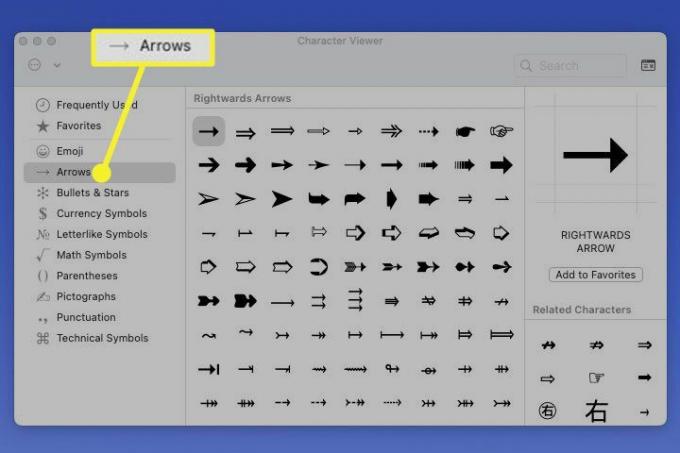
-
Válassza ki a használni kívánt nyilat, majd húzza be a dokumentumba, vagy kattintson duplán, hogy abba a dokumentumba helyezze, ahol a kurzor áll.

Készítsen nyilat Androidon
Ha Android-eszközén gépel, és szüksége van egy nyílra, örömmel fogja tudni, hogy a billentyűzet könnyen elfér.
Nyitott dokumentum mellett vigye a kurzort arra a helyre, ahol a nyilat szeretne, és nyomja meg a gombot ?123 gombot a numerikus billentyűzet megnyitásához.
-
Ezután nyomja meg a gombot =/< gombot további szimbólumok megjelenítéséhez.
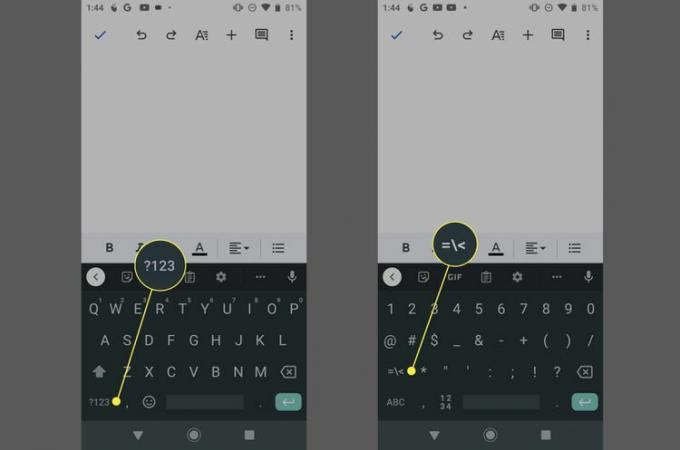
Nyomja meg és tartsa lenyomva a gombot hiányjel gomb, amely a második sorban található.
-
Egy kis eszköztár jelenik meg a mutatógomb felett balra, fel, le és jobbra nyíllal. Csúsztassa az ujját a kívánt nyílra, és engedje el.

Készítsen nyilat az iPhone-on
iPhone-on te használja az emoji billentyűzetet nyilat helyezni.
Koppintson vagy a Emoji gombot a billentyűzet bal alsó sarkában vagy a Földgolyó gombot és válasszon Emoji.
A hangulatjel-billentyűzet tetején található keresőmezőbe írja be a „nyíl” szót.
-
Ezután iránynyilakat fog látni a négyzeteken belül. Ide tartozik a fel, le, balra, jobbra és további lehetőségek, például dupla, kör és átlós.
Érintse meg a kívánt beillesztéséhez a dokumentumba.

Tipp
Ha csak jobbra vagy balra nyilat szeretne, használhatja az iPhone numerikus billentyűzetét. Jobbra nyílhoz írjon be két kötőjelet nagyobb, mint szimbólummal, balra nyíl esetén pedig egy kisebb, mint két kötőjelet tartalmazó kötőjelet.
GYIK
-
Hogyan készítsek ékezeteket a billentyűzeten?
Nak nek típusú ékezetes jelek Windows rendszeren válassza a lehetőséget Szám zár, tartsa Alt, majd írja be a megfelelő számkódot. Mac rendszeren nyomja meg hosszan a betűt, majd válasszon egy jelet az ékezetes menüből. Mobileszközökön nyomja meg hosszan a betűt, majd csúsztassa az ujját az ékezetes betűhöz, és engedje el.
-
Hol van a kis felfelé mutató nyíl a billentyűzetemen?
A caret (a kis felfelé nyíl) a szimbólum felett 6 gomb egy szabványos QWERTY billentyűzeten. nyomja meg Váltás+6 beírni egy caret.
-
Hogyan tudom feloldani a nyílbillentyűket?
Ha az Excelben vagy egy hasonló programban nem tud mozogni a cellák között a nyílbillentyűkkel, akkor ki kell kapcsolnia Scroll Lock (ScrLk).
